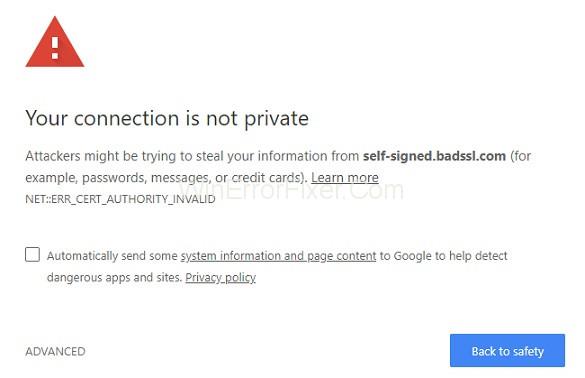الخطأ Err_cert_authority_invalid هو بشكل عام خطأ windows يتم عرضه في شكل رسالة عند زيارة فردية أو يعمل من خلال اتصالات غير آمنة.
تتمثل إحدى أسهل الطرق لمواجهة هذا النوع من المشكلات دون أي فهم للمعرفة الفنية في التبديل إلى متصفحات أخرى آمنة تمامًا من حيث إدارة البيانات والتي ستصلح الاتصال وليس رسالة الخطأ الخاصة
سيساعدك اتباع أساليبنا على التخلص من مشكلة net :: Err_cert_authority_invalid وسيساعد أيضًا في تعطيل امتدادات معينة في الكروم والتي يمكن أن تكون سببًا لمثل هذه الأخطاء وبالتالي تجنب مثل هذه الأنواع من الأخطاء في المستقبل.
أحد الأشياء التي يمكن القيام بها لتوفير حل سريع لهذه المشكلة هو ضبط الإعدادات في برنامج مكافحة الفيروسات الذي يظهر أدناه. يمكن أن يكون الحفاظ على ميزة أمان windows وتزويدها بالتحديثات بشكل منتظم ذا فائدة كبيرة في جعل مهامك اليومية آمنة تمامًا.
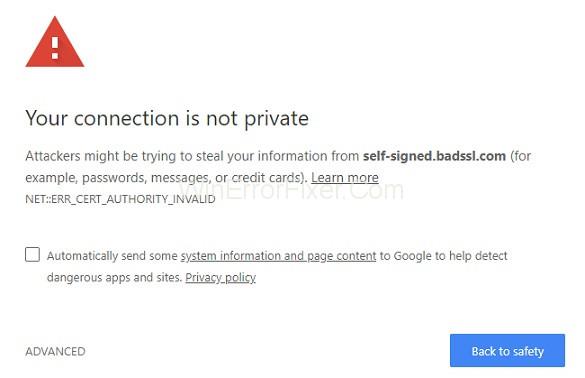
لهذا السبب نوصي دائمًا باستخدام برنامج مكافحة الفيروسات لأنه يحتوي على تقنية جدار الحماية التي تساعد على حماية متصفح الويب وتمكينه من البحث بطريقة خاصة وأيضًا تحديث المتصفحات إلى أحدث إصدار مما سيساعدهم في الحفاظ على البيانات آمنة ومأمونة
الخطأ الأكثر شيوعًا الذي نواجهه هو "Err_cert_authority_invalid" وذلك لأن المتصفح أو الاتصال الذي تستخدمه ليس خاصًا ويمكن أن يؤدي إلى تدخل المتسللين في العملية ولكن هذا بطبيعة الحال لا يعني أن كل ما تتصفحه يمر من خلاله موقع ويب محفوف بالمخاطر حيث قد يكون ذلك مشكلة عامة يتم ملاحظتها بشكل شائع في نظام Windows 10 أو قد تتخلف مواقع الويب عن شهادات SSL الخاصة بها أو قد لا يتم تحديث الشهادة على موقع الخادم على متصفح الويب الذي تعمل عليه.
محتويات
كيفية إصلاح خطأ Err_cert_authority_invalid في Chrome
قد يحدث هذا الخطأ أحيانًا بسبب عطل يظهر لك على موقع ويب أو على صفحة مؤمنة أيضًا. لأنه في كل حالة تتم المطالبة بالمشكلة أثناء استخدام Google chrome. لهذا السبب ، يمكنك استخدام بعض خطوات استكشاف الأخطاء وإصلاحها لمتصفح ويب معين أو لموقع ويب تواجه فيه هذه المشكلة. هذه بعض الخطوات المهمة التي يمكن للمرء استخدامها لإصلاح مشكلة Err_cert_authority_invalid.
1. تحقق من إعدادات التاريخ والوقت
كما نعلم أنه لأسباب أمنية ، لن يسمح لك Chrome وجميع عملاء مستعرض الويب الرئيسيين الآخرين بالوصول إلى صفحات الويب إلا إذا وفقط إذا تم ضبط إعدادات التاريخ والوقت المتوفرة لجهازك بشكل صحيح. ولهذا ، نختار أن نرى ما إذا كانت إعدادات التاريخ أو الوقت صحيحة وكذلك لا توجد تغييرات في علامة تبويب الإعدادات.
وإذا اضطررت لبعض العواقب إلى إلغاء بعض إعدادات الوقت أو التاريخ على جهاز الكمبيوتر الذي يعمل بنظام Windows 10 ، فستتلقى رسالة خطأ باسم err_cert_authority_invalid في كل مرة تحاول فيها الوصول إلى أي من الصفحات على الإنترنت وستحصل أيضًا على يطالبك بتغيير متصفحك أو استخدام رابط آخر مؤمن بدلاً من ذلك. هذا يعني أن إعدادات التاريخ والوقت في المتصفح التي تستخدمها ستكون متزامنة مباشرة مع جهاز الكمبيوتر الخاص بك ويجب أن تتطابق (يمكن أن تكون من مناطق زمنية مختلفة لا تؤثر على العملية).
لذلك ، يجب عليك الشروع في مبادرة استكشاف الأخطاء وإصلاحها عن طريق تعيين التاريخ والوقت الصحيحين على جهازك وفقًا للوقت القياسي الحالي لموقعك وهو أمر يسهل القيام به أثناء اتباع المقالة.
2. عن طريق ضبط إعدادات مكافحة الفيروسات
خيار Bit Defender في الإعدادات:
الخطوة 1: بالنقر فوق خيار الإعدادات ثم النقر فوق خيار التحكم في الخصوصية في الإعدادات. ننتقل الآن إلى علامة التبويب مكافحة الخداع. من هناك يمكننا ضبط Scan SLL على Off.
الخطوة 2: الاعتماد على إصدار Bit Defender الذي نستخدمه كما سنفعل الخطوات التالية بدلاً من الانتقال إلى خيار الحماية ثم اختيار حماية الويب وإيقاف تشغيل خيار Scan SSL من الإعدادات.
بواسطة أفاست
الخطوة 1: الآن قم بتشغيل خيار الإعدادات ثم اختر خيار الحماية النشطة.
الخطوة 2: ثم بالنقر فوق خيار Web Shield ثم اختيار خيار Customize في الإعدادات. الآن قم بإلغاء تحديد خيار Unable HTTPS Scan في الإعدادات إذا لم يتم ذلك بالفعل.
بواسطة كاسبيرسكي:
الخطوة الأولى: الانتقال إلى الإعدادات. ثم النقر فوق "تمديد" ثم تحديد "إعدادات الشبكة".
الخطوة 2: من تلك الشاشة ، سيكون لديك العديد من الخيارات التي ستكون مشابهة لخيار فحص SSL في الإعدادات. اختر الآن الخيار الذي يتيح لك التنقل عبر جميع المتصفحات ومواقع الويب.
3. تعطيل ملحقات مختلفة على كروم
الخطوة 1: افتح Google chrome من متصفح تشغيل موقع الويب وانقر على أيقونة القائمة. الآن النقر فوق إعدادات المزيد من الأدوات ثم تحديد الامتدادات أعلاه الواردة في القائمة المنبثقة.
الخطوة 2: الآن قم بإيقاف تشغيل جميع الملحقات المثبتة على الجهاز ومن ثم يمكننا إعادة تشغيل علامة تبويب Chrome أو التطبيق ليتم تطبيق التغييرات. انتقل الآن إلى خيار الإعدادات مرة أخرى وقم الآن بالتمرير لأسفل ، ثم اختيار خيار إظهار الإعدادات المتقدمة
الخطوة 3: الآن ضمن خيار الخصوصية والأمان ، تحتاج الآن إلى النقر فوق خيار ملف تعريف الارتباط ثم النقر فوق بيانات اعتماد الموقع الأخرى والبيانات من الجزء الأيمن في موقع الويب.
الخطوة 4: الآن الخطوة التالية هي إلغاء تحديد خيار إرسال طلب عدم التعقب مع خيار حركة التصفح ثم تحديده. أعد تشغيل متصفح Google Chrome الآن بعد تطبيق جميع التغييرات في الإعدادات كما هو مذكور أعلاه.
وإذا تعطل Chrome بأي حال من الأحوال ، فيمكنك دائمًا الاستفادة من دليل الكروم لتطبيق إصلاح عليه وحل المشكلة.
4. مسح التاريخ على كروم
الخطوة 1: الوصول إلى إعدادات Chrome. الآن قم بالتمرير لأسفل ثم اختر الإعدادات المتقدمة. الآن انقر فوق مسح بيانات خيار التصفح على جهاز الكمبيوتر الخاص بك في إعدادات علامة تبويب الكروم.
الخطوة 2: والآن من النافذة المنبثقة التي تظهر حيث يمكنك تحديد الحقول من القائمة وعندما تحدد العلامات المطلوبة ، انقر الآن على خيار مسح بيانات التصفح. سيؤدي هذا إلى مسح جميع بيانات التصفح.
5. تعيين إعدادات DNS
الخطوة 1: عن طريق تحديد النافذة المنبثقة التي تم إنشاؤها ثم استخدام خيار مربع أدوات البحث حيث يمكننا الدخول إلى قائمة مركز الشبكة والمشاركة.
الخطوة 2: الآن انقر فوق القائمة الموجودة على الجانب الأيسر ثم اختر تغيير إعدادات المحول بالنقر فوق. الآن انقر بزر الماوس الأيمن على خيار المحول النشط حاليًا ثم حدد خيار الخصائص. اختيار الإصدار 4 من بروتوكول الإنترنت ثم تحديد الخصائص.
الخطوة 3: النقر فوق عنوان خادم DNS المعتمد التالي المتاح ، ثم اكتب خوادم Google العامة DNS التي يكون بعضها: 8.8.8.8 ، على التوالي 8.8.4.4 عن طريق تحديدها.
سيؤدي تطبيق هذه الإعدادات ثم إعادة تشغيل جهاز Windows 10 إلى إصلاحه.
استنتاج
هذه هي جميع الطرق التي ستوفر لك حلاً سريعًا ومؤكدًا لمشكلة الخطأ Err_cert_authority_invalid في Chrome الخاص بك وحل الخطأ الذي يعرضه متصفح الويب الخاص بك.